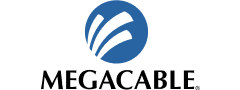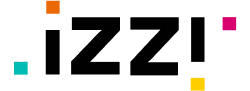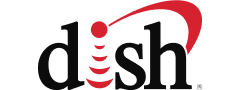¿Qué es Xview de Megacable, cuánto cuesta y cómo funciona?
Xview es la plataforma de TV interactiva de Megacable, ofrece canales en vivo, contenido On Demand y funciones como pausar, retroceder y grabar programas. Su costo es de $50 si ya eres cliente de Megacable, o $100 pesos si no lo eres, ya que incluye el servicio HD obligatorio.
¿Qué es Xview+? ¿Se puede contratar sin Megacable?
Xview+ de Megacable es una plataforma de televisión interactiva que ofrece acceso ha contenido en vivo, canales HD, video On Demand, apps integradas y funciones como control de reproducción y grabaciones en la nube. Además, Xview+ es una versión mejorada de Xview con nuevas funcionalidades, como la posibilidad de conectar hasta dos dispositivos móviles simultáneamente, un motor de búsqueda inteligente o un control remoto con comando de voz.
No se puede contratar Xview+ sin tener algún servicio de televisión de Megacable, es necesario contratar el servicio HD para poder usar Xview+.
¿Qué es el servicio HD de Megacable?
Es un servicio complementario para los suscriptores de televisión, que permite acceder a hasta 80 canales en alta definición (HD). Para disfrutarlo, es necesario contar con un decodificador compatible con el formato HD.
Si ya eres cliente de Megacable, puedes agregar Xview+ por $50 al mes, siempre y cuando ya tengas contratado el servicio HD. Si eres nuevo cliente de televisión, además de contratar Xview+, también deberás contratar el servicio HD, lo que sube el costo mensual a $100, ya que el servicio HD cuesta $50 adicionales.
Aquí es donde hay que aclarar bien los precios, porque cambian dependiendo de si ya eres cliente de Megacable o si apenas vas a contratar televisión.
| Situación | Costo mensual | Condiciones adicionales |
|---|---|---|
| Si ya eres cliente de TV Megacable | $50 pesos | - |
| Si no eres cliente de TV Megacable (nuevo cliente) | $100 pesos | Es obligatorio contratar el servicio HD ($50) para habilitar Xview+. |
Precio sujeto a disponibilidad geográfica
¿Quieres hablar con un asesor?
Llámanos y recibe asesoramiento gratuito.
¿Quieres hablar con un asesor?
Llámanos y recibe asesoramiento gratuito.
¿Te gustaría conocer los precios y promociones de Xview de Megacable?
Déjanos tus datos y te contactamos para mostrarte todas las opciones y precios.
¿Cuáles son las condiciones para contratar Xview+?
Estas son las principales condiciones y requisitos para contratar Xview+:
- Contar con el servicio HD de Megacable si eres nuevo cliente (requiere un decodificador compatible).
- Disponibilidad sujeta a cobertura local.
- El control remoto con comando de voz tiene costo adicional y se solicita en sucursal.
¿Conviene contratar Megacable con Xview+?
Si te interesa Xview+ de Megacable, lo más recomendable es contratar alguno de sus paquetes de televisión o paquetes triples de Internet + TV, porque:
- Pagas menos por el servicio Xview+ si ya tienes TV contratada.
- Accedes a las cajas Xview+, que mejoran la experiencia de uso.
- Disfrutas de más canales HD y servicios adicionales.
- Puedes ver tus programas y canales en dispositivos móviles con Xview+ Móvil.
Aquí te dejamos dos paquetes de Megacable para complementar tu servicio:
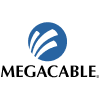
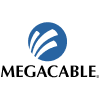
Cómo usar Xview+ de Megacable
Xview+ de Megacable te permite acceder a contenido en vivo, grabaciones en la nube y aplicaciones de streaming como Netflix y YouTube, todo desde tu televisión, móvil o PC.
- Si prefieres usar Xview+ en PC, simplemente ingresa a la plataforma desde un navegador web
- Para acceder desde tu televisión, asegúrate de tener un decodificador Xview y conecta tu TV al servicio.
- Para dispositivos móviles, descarga la app Xview+ desde Android o iOS y disfruta de tus contenidos en cualquier lugar.
Con Xview+, puedes seleccionar contenido en vivo o bajo demanda, pausar, retroceder y avanzar en la transmisión en vivo, grabar programas y acceder al catálogo completo de películas y series.
¿Qué se debe hacer si el control Xview no funciona?
Si el control remoto de tu Xview de Megacable no responde, no te preocupes, hay varias soluciones posibles:
- Verifica la batería del control.
- Reinicia el decodificador, ya que puede haber un pequeño fallo de conexión.
- Si tu control Xview es Bluetooth, es posible que necesites vincularlo nuevamente.
- Si el control no responde correctamente, intenta sincronizarlo manualmente con el decodificador usando los códigos de emparejamiento disponibles en el manual.
Si después de estos pasos sigue sin funcionar, puedes contactar a atención al cliente de Megacable. Si lo prefieres, llama al número +55 33 9690 0000 para recibir asistencia personalizada.
¿Esta disponible Xview Megacable para PC?
Xview de Megacable está disponible para PC, y puedes acceder a la plataforma a través de la aplicación Xview+ o mediante la página web de Megacable. Si eres cliente de Megacable, puedes disfrutar de Xview por un costo adicional de $50 pesos al mes (si ya tienes contratado el servicio de televisión básico o superior). En el caso de no ser cliente de Megacable, el costo es de $100 pesos al mes, ya que incluye el servicio HD necesario para habilitar Xview+.
Cómo configurar Xview Megacable para un PC
Para configurar Xview en tu PC y disfrutar de la programación de Megacable, sigue estos pasos sencillos:
- Abre tu navegador y ve a la página oficial de Xview de Megacable o ingresa a la aplicación Xview+
- Inicia sesión con tu usuario Xview+
- En la página web o la app, selecciona la opción de ver contenido en PC.
- Asegúrate de tener una conexión estable a internet.